Zařízení v ekosystému Apple vždy dobře spolupracují a macOS Sierra tento trend neberou. Ve skutečnosti nadcházející operační systém pro stolní počítače umožňuje majitelům hodinek Apple Watch automaticky odemykat jejich počítače Mac pomocí nositelného zařízení - není potřeba dlouhé heslo.
Je to malá, ale neuvěřitelně užitečná nová funkce, která odměňuje majitele počítačů Mac, kteří se ponořili a investovali do Apple Watch. Zde je návod, jak jej použít při spuštění systému macOS Sierra, což je aktuálně ve veřejné beta verzi a bude vydán letos na podzim.
Odemkněte Mac pomocí Apple Watch
Nastavte na svém počítači Mac dvoufaktorové ověřování
Nejprve se ujistěte, že Dvoufaktorové ověřování je povoleno. Chcete -li to provést, otevřete Systémové preference na Macu, poté klikněte na iCloud a jdi na Detaily účtu. Dále vyberte Bezpečnostní a Povolit dvoufaktorové ověřování.
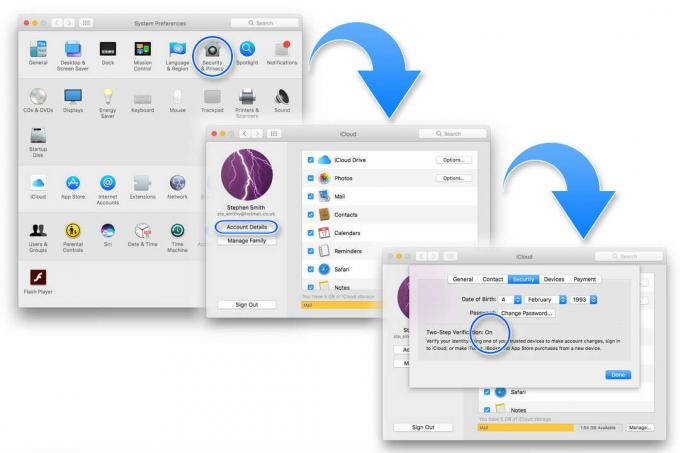
Foto: Luke Dormehl/Cult of Mac
Nastavte přístupový kód na Apple Watch
Dále budete muset zajistit, abyste měli na Apple Watch nastavený přístupový kód, pokud ještě ne. Chcete -li to provést, klepněte na
Hodinky ikonu na domovské obrazovce vašeho iPhonu. Přejděte na Moje hodinky klepněte na Přístupový kód a potom klepněte na Zapněte přístupový kód. Poté budete vyzváni k zadání čtyřmístného přístupového kódu. (Z bezpečnostních důvodů to odlište od přístupového kódu, který používáte s iPhonem!)
Foto: Ste Smith/Cult of Mac
Zakažte automatické přihlášení na Macu
Nyní se vraťte do Systémové preference na Macu a klikněte na Zabezpečení a soukromí. Klikněte na Všeobecné tab. Jakmile jste tam, ujistěte se, že Zakázat automatické přihlášení je nezaškrtnuto. Možná budete muset zadat nové heslo, které jste vytvořili během nastavení dvoufaktorové autentizace. Pokud je tato možnost šedá, možná budete muset kliknout na ikonu zámku v dolní části okna a provést potřebné změny.

Foto: Luke Dormehl/Cult of Mac
Odemknutím počítače Mac povolte Apple Watch
Poté se ujistěte, že Umožněte svým Apple Watch odemknout váš Mac políčko je zaškrtnuto. A Zapnutí Poté se zobrazí zpráva, která vás může požádat o zadání hesla.
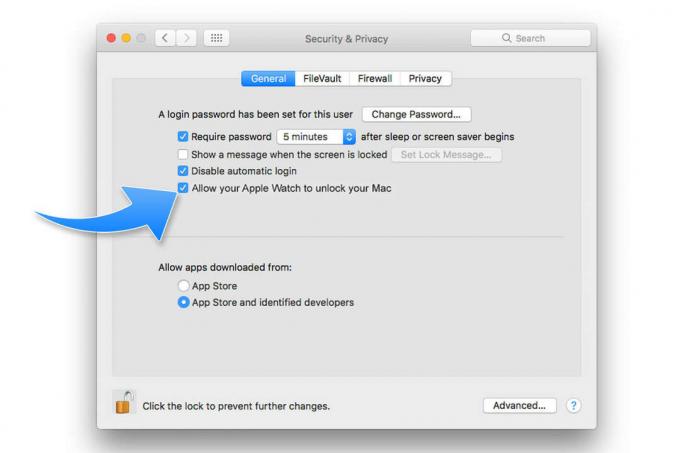
Foto: Luke Dormehl/Cult of Mac
Poté, co se budete řídit těmito pokyny, kdykoli se Mac probudíte a budete mít hodinky Apple Watch, automaticky se odemkne. Hey presto: No more passwords!


